Lacie 324I User Manual [nl]
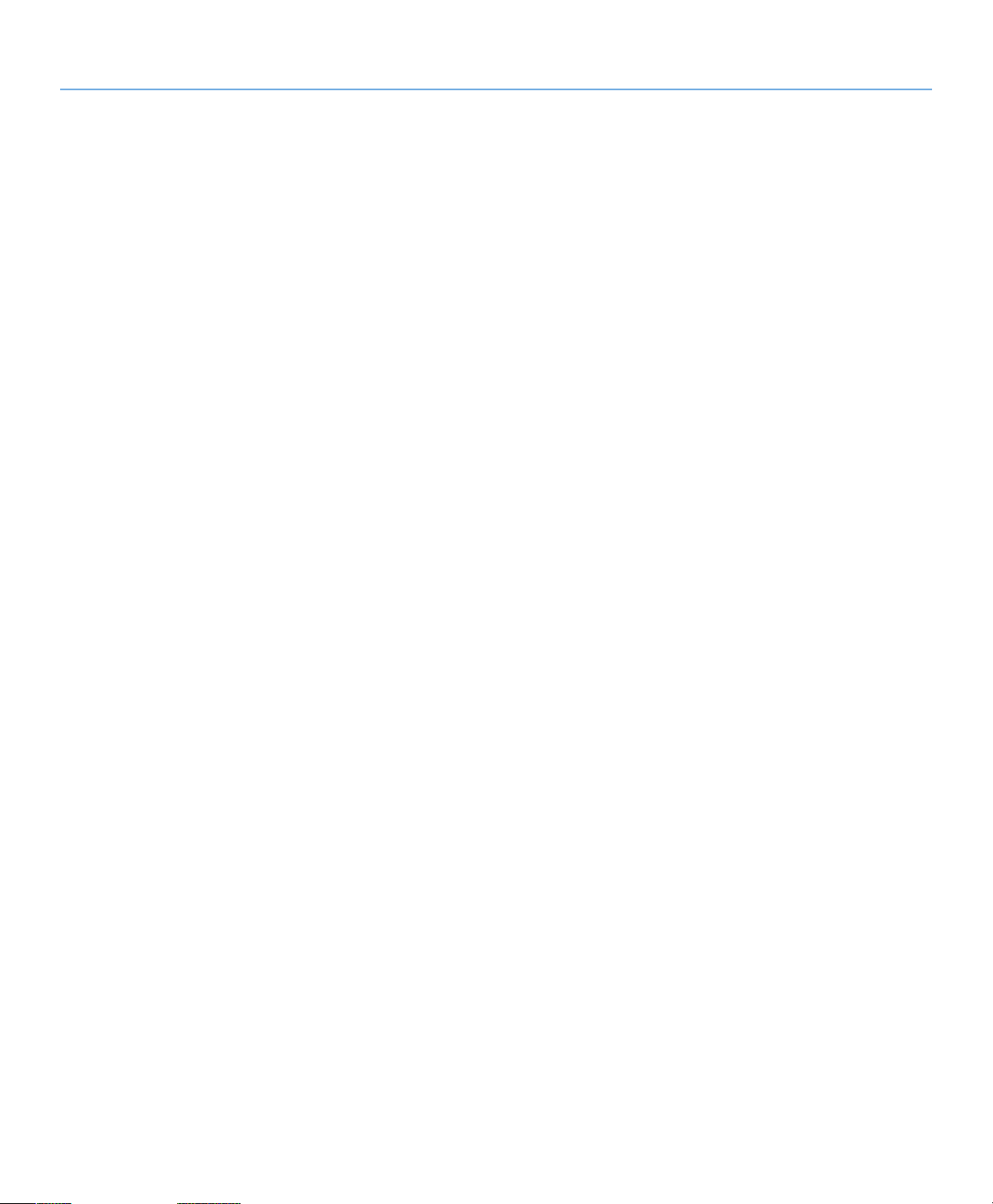
LaCie 324i LCD Monitor Inhoudsopgave
Gebruikershandleiding pagina 1
Inhoudsopgave
1. Inleiding ....................................................................................................................... 8
1.1. Kenmerken ...................................................................................................................................... 9
1.2. Specificaties LaCie 324i ................................................................................................................. 10
1.3. Inhoud van de verpakking .............................................................................................................. 11
1.4. Over de borgschroef van de LCD-standaard .................................................................................... 12
1.4.1. De borgschroef en het transport van de 324i .......................................................................... 12
1.5. Aanzichten van het beeldscherm...................................................................................................... 13
1.5.1. Vooraanzicht en functies van knoppen ................................................................................... 13
1.5.2. Onderaanzicht ..................................................................................................................... 15
2. Aan de slag ................................................................................................................ 16
2.1. Het beeldscherm aansluiten ............................................................................................................ 17
2.1.1. Kabelbeheer ....................................................................................................................... 17
2.1.2. Beeldscherm en videosignalen ............................................................................................... 17
2.1.3. Audiosignalen ...................................................................................................................... 18
2.1.4. USB-apparaten .................................................................................................................... 18
2.1.5. Netsnoer en aan/uit-schakelaar ............................................................................................. 19
2.2. Ergonomische aanpassingen ........................................................................................................... 20
2.2.1. Beeldscherm omhoog en omlaag verstellen ............................................................................ 20
2.2.2. Kantelen .............................................................................................................................. 20
2.2.3. Draaien om de as ................................................................................................................ 20
2.2.4. De 324i veranderen van Liggende naar Staande modus - Verticaal draaien ..............................21
2.3. Alternatieve VESA 100-compatibele standaard ................................................................................. 22
2.3.1. Standaard van beeldscherm verwijderen voor montage ........................................................... 22
3. Snelle referentie ......................................................................................................... 24
3.1. Breedte-hoogteverhouding.............................................................................................................. 25
3.2. Picture-in-Picture (PiP) ..................................................................................................................... 27
3.2.1. PiP inschakelen/uitschakelen ................................................................................................. 27
3.3. Audio............................................................................................................................................ 28
3.3.1. De standaardinstelling van de audiobron wijzigen ................................................................... 28
3.4. Sneltoetsen en OSD-vergrendeling .................................................................................................. 29
4. On-Screen Display (OSD) ........................................................................................... 31
4.1. OSD-navigatie............................................................................................................................... 32
4.2. OSD: Picture-in-Picture (PiP) ........................................................................................................... 33
4.3. OSD: Beeld ................................................................................................................................... 34
4.3.1. OSD Beeld: DVI en DisplayPort ............................................................................................. 34
4.3.2. OSD Beeld: HDMI en Component Video................................................................................ 36
4.4. OSD: Overige ............................................................................................................................... 38
4.4.1. Ingang ................................................................................................................................40
4.5. OSD: Geluid ................................................................................................................................. 41
4.6. OSD: Informatie ............................................................................................................................42
5. Problemen oplossen ................................................................................................... 43
6. Contact opnemen met de klantenservice .................................................................... 46
6.1. Voordat u contact opneemt met de technische dienst ........................................................................ 46
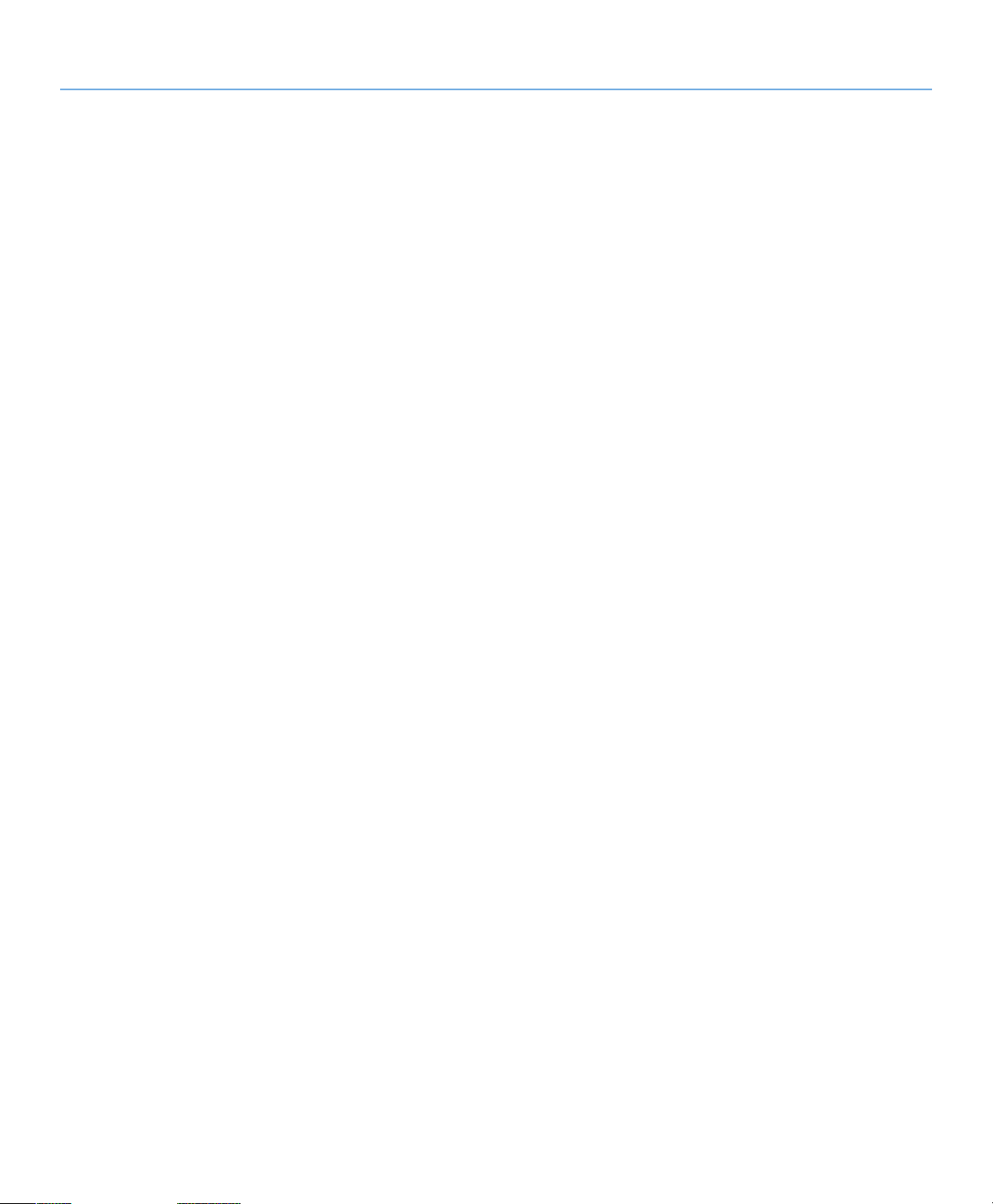
LaCie 324i LCD Monitor Inhoudsopgave
Gebruikershandleiding pagina 2
6.2. Contactadressen LaCie Klantenservice ............................................................................................. 47
7. Garantie ..................................................................................................................... 48
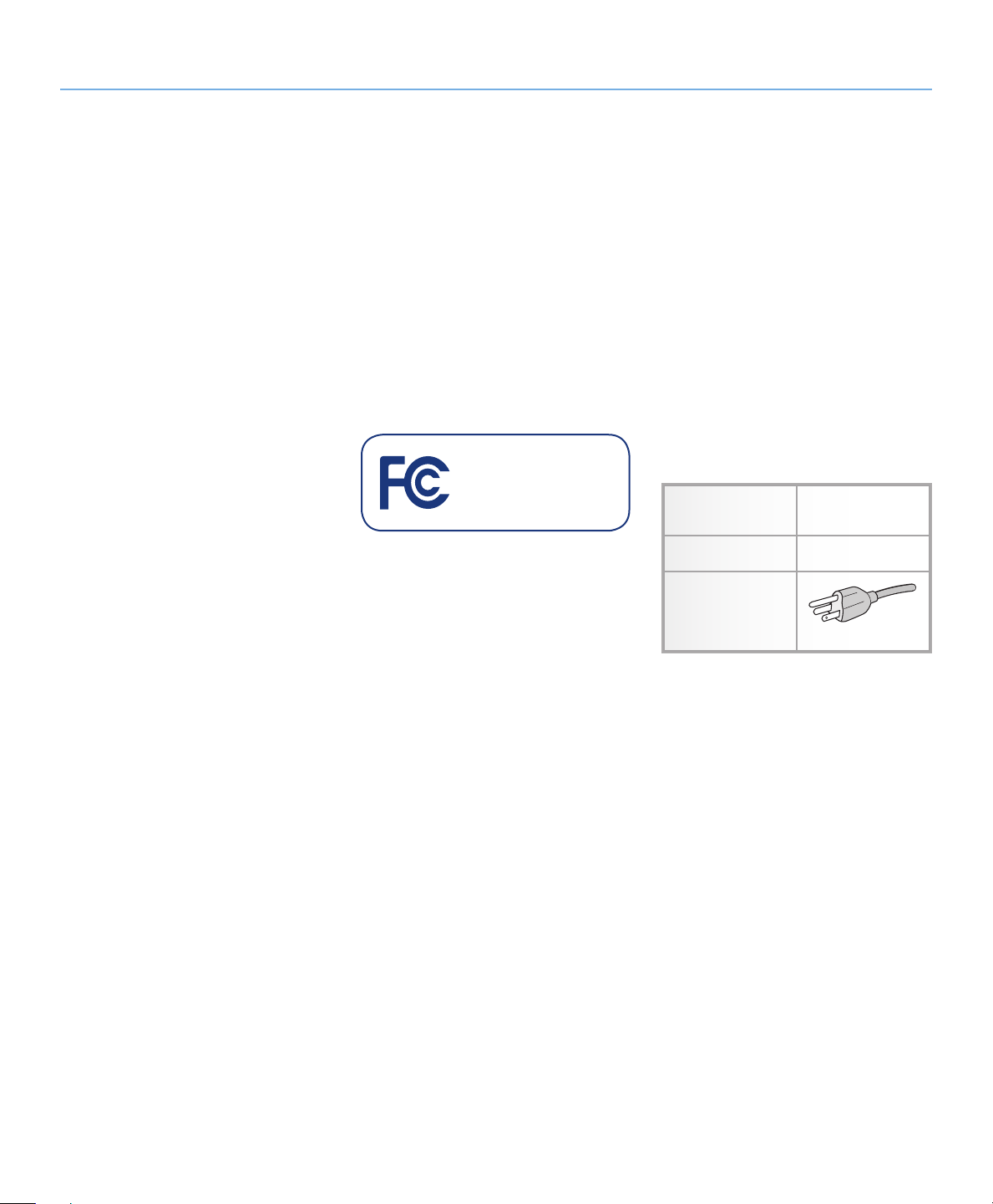
LaCie 324i LCD Monitor Voorwoord
Gebruikershandleiding pagina 3
Copyrights
Copyright © 2010 LaCie. Alle rechten
voorbehouden. Niets uit deze uitgave mag
zonder voorafgaande schriftelijke toestemming van LaCie worden verveelvoudigd,
opgeslagen in een gegevenssysteem of
worden overgedragen in enige vorm of op
enige wijze, hetzij elektronisch, mechanisch,
door fotokopieën, opnamen of op enige
andere manier.
Handelsmerken
Apple, Mac en Macintosh zijn gedeponeerde handelsmerken van Apple Inc. Microsoft, Windows XP, Windows Vista en Windows 7 zijn gedeponeerde handelsmerken
van Microsoft Corporation. Adobe® is een
gedeponeerd handelsmerk of handelsmerk
van Adobe Systems Incorporated in de VS
en/of andere landen. De overige handelsmerken die in deze handleiding worden
genoemd, behoren toe aan hun respectieve
eigenaren.
Wijzigingen
Het materiaal in dit document dient uitsluitend ter informatie en kan zonder kennisgeving worden gewijzigd. Bij de voorbereiding van dit document zijn alle redelijke
inspanningen verricht om de nauwkeurigheid ervan te waarborgen. Niettemin
aanvaardt LaCie geen aansprakelijkheid
voor gevolgen van fouten of weglatingen in
dit document of gevolgen van het gebruik
van de hierin opgenomen informatie. LaCie
behoudt zich het recht voor om wijzigingen
of revisies in het ontwerp of de handleiding
van het product aan te brengen, zonder
voorbehoud en zonder de verplichting om
iemand van dergelijke revisies en wijzigingen op de hoogte te stellen.
100831 v1.1
Verklaring van conformiteit voor
Canada
Dit digitale apparaat van klasse B voldoet aan alle eisen van de Canadese
voorschriften inzake apparatuur die storing
veroorzaakt.
ROHS-overeenstemming
Dit product is in overeenstemming met
ROHS (Europese Richtlijn 2002/95/EC
over Restrictie van Gevaarlijke Stoffen - Restriction of Hazardous Substances).
FCC-verklaring van conformiteit:
LaCie 324i LCD Monitor
Getest op conformiteit met
FCC-normen voor thuis- en
kantoorgebruik
OPMERKING: Deze apparatuur is getest
en voldoet aan de kenmerken en beperkingen van een digitaal apparaat van Klasse
B, overeenkomstig Deel 15 van de FCCvoorschriften. Deze beperkingen zijn bedoeld om te voorzien in redelijkerwijs
adequate bescherming tegen schadelijke
storing bij een installatie in een niet-commerciële omgeving. De apparatuur genereert en gebruikt radiofrequentie-energie en
kan deze uitstralen. Wanneer de apparatuur
niet volgens de gebruikershandleiding geïnstalleerd en gebruikt wordt, kan schadelijke
interferentie ontstaan met radiocommunicatie. Er kan echter geen garantie worden
gegeven dat er in een bepaalde installatie
geen storing zal optreden. Wanneer de apparatuur de ontvangst van radio of televisie
stoort (dit kan worden vastgesteld door de
apparatuur uit en in te schakelen), wordt u
verzocht de storing te verhelpen door een
van de volgende maatregelen te treffen:
✦ Richt de ontvangstantenne opnieuw
of verplaats deze.
✦ Vergroot de afstand tussen de appa-
ratuur en de ontvanger.
✦ Sluit de apparatuur aan op een wand-
contactdoos in een ander circuit dan
waarop de ontvanger is aangesloten.
✦ Raadpleeg de leverancier of een er-
varen radio-/televisiemonteur voor
assistentie.
✦ Gebruik alleen afgeschermde kabels
om I/O-apparaten aan te sluiten op
deze apparatuur.
Gebruik de aan de LaCie 324i Monitor bevestigde speciale kabels om storingen bij de
ontvangst van radio- en televisiesignalen te
voorkomen.
Het netsnoer dat u gebruikt moet
goedgekeurd zijn overeenkomstig de in de
Verenigde Staten geldende veiligheidsnormen en moet voldoen aan de volgende
voorwaarden:
Netvoedingssnoer
Lengte 2,0 m
Stekkermodel
Gebruik de bijgeleverde afgeschermde
videosignaalkabel. Het gebruik van andere
kabels en adapters kan interferentie met radio- en televisieontvangst veroorzaken.
Niet afgeschermd type, 3-polig
(VS)
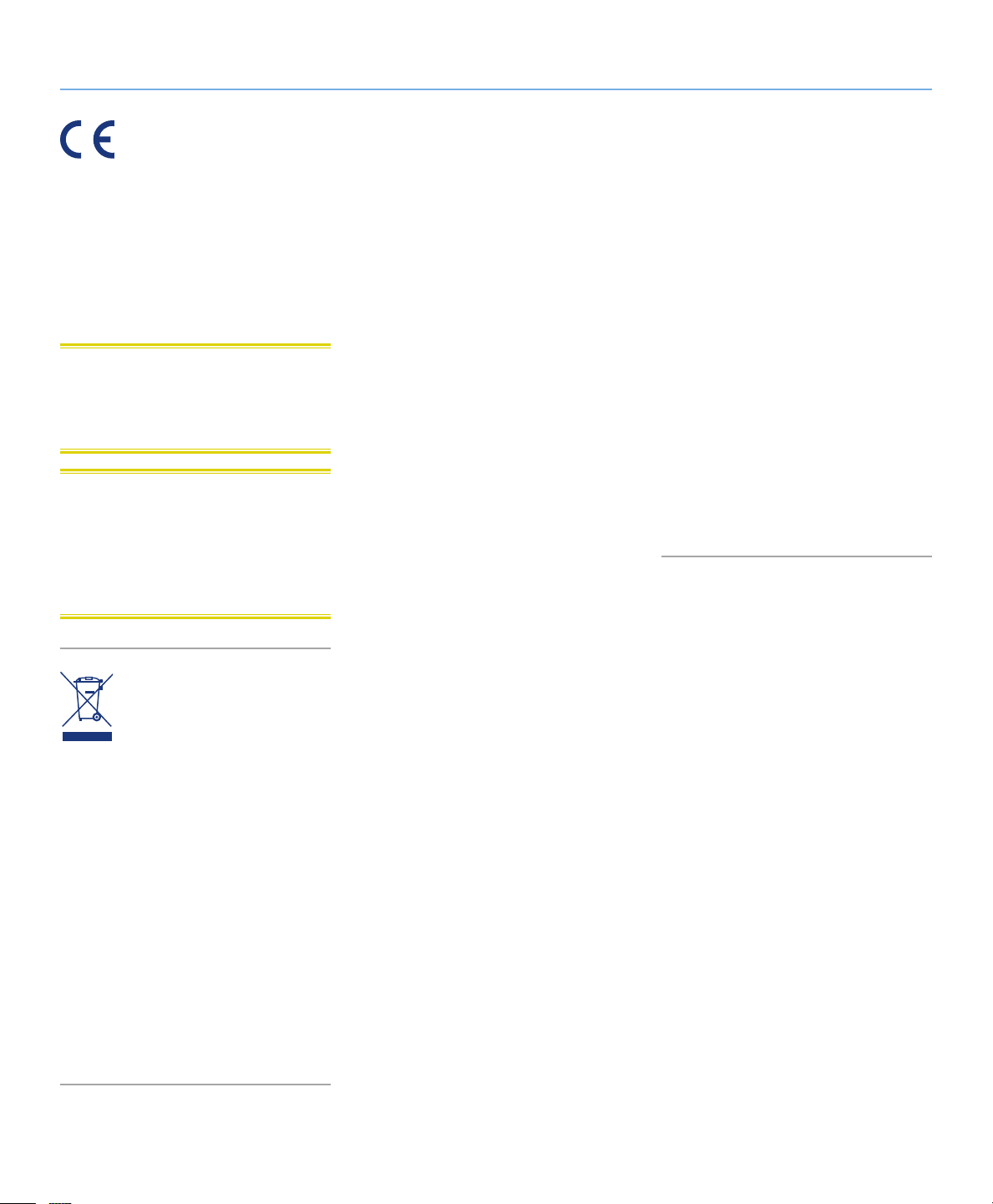
LaCie 324i LCD Monitor Voorwoord
Gebruikershandleiding pagina 4
Verklaring van CE-certificering van de fabrikant
Wij, LaCie, verklaren plechtig dat dit
product aan de volgende Europese normen voldoet: EN60950-1, EN61000-3-2,
EN61000-3-3, EN55022, EN55024
Onder verwijzing naar de volgende condities: Laagspanningsrichtlijn 73/23/EEG en
EMC-richtlijn 2004/108/EG
LET OP: wijzigingen die niet door de fabri-
kant zijn goedgekeurd, kunnen de toestemming voor het gebruik van deze apparatuur
ongeldig maken.
LET OP: een afgeschermd netsnoer is vere-
ist om aan de emissielimieten van het FCC
te voldoen en tevens om storing in de nabije
radio- en televisieontvangst te voorkomen.
Het is van wezenlijk belang dat alleen het
meegeleverde netsnoer wordt gebruikt.
Dit symbool op het product of op
de verpakking duidt aan dat u het
product niet mag wegwerpen met
uw ander huishoudelijk of bedrijfsgerelateerd afval. In plaats daarvan bent u
ervoor verantwoordelijk uw niet meer bruikbare apparatuur af te voeren naar een daartoe aangewezen inzamelpunt voor recycling
van afgedankte elektrische en elektronische
apparatuur. Afzonderlijke inzameling en recycling van als afval afgevoerde apparatuur
draagt bij aan het behoud van natuurlijke
hulpbronnen en waarborgt dat de apparatuur wordt verwerkt op een manier die de
volksgezondheid en het milieu beschermt.
Neem voor meer informatie over recyclingafgiftepunten voor afgedankte apparatuur
contact op met de gemeente, de gemeentereinigingsdienst of met de leverancier van
het product.
Gezondheids- en
veiligheidsmaatregelen
✦ OPEN DE BEHUIZING VAN HET
BEELDSCHERM NIET. Het beeldscherm bevat geen onderdelen waaraan door de gebruiker onderhoud kan
worden verricht en door opening of
verwijdering van afdekpanelen kunt u
worden blootgesteld aan gevaarlijke
elektrische schokken en andere risico's. Laat alle onderhoudswerkzaamheden over aan daartoe bevoegd
onderhoudspersoneel.
✦ Mors geen vloeistof in de behuizing
en gebruik het beeldscherm niet in de
nabijheid van water.
✦ Steek geen voorwerpen in de spleten
van de behuizing, want deze kunnen
in aanraking komen met inwendige
delen die onder gevaarlijke spanning staan. Dit kan schadelijk of zelfs
dodelijk zijn en het kan elektrische
schokken, brand en storing van apparatuur veroorzaken.
✦ Plaats geen zware voorwerpen op het
netsnoer. Beschadiging van het snoer
kan elektrische schokken en brand
veroorzaken.
✦ Plaats dit product niet op een hellend
of onstabiel oppervlak. Daardoor zou
het beeldscherm kunnen vallen, wat
ernstige beschadiging tot gevolg kan
hebben.
✦ Zet of leg geen voorwerpen op het
beeldscherm en gebruik het beeldscherm niet in de open lucht.
✦ De fluorescerende buis in het LCD-
scherm bevat kwik. Leef bij verwijdering en afvoer van het scherm
de plaatselijke gemeentelijke verordeningen of voorschriften na.
✦ Buig het netsnoer niet.
✦ Gebruik het beeldscherm niet in rui-
mtes of werkomgevingen met hoge
temperaturen, frequente vochtigheid,
veel stof of olie.
✦ Dek het ventilatierooster van het
beeldscherm niet af.
Neem onmiddellijk de voedingsstekker uit
het stopcontact en schakel een bevoegde
onderhoudstechnicus in als een van de volgende omstandigheden zich voordoet:
✦ Als het netvoedingsnoer of de stekker
daarvan beschadigd is.
✦ Als er vloeistof of een voorwerp in het
beeldscherm terecht is gekomen.
✦ Als het beeldscherm is blootgesteld
aan regen of ander water.
✦ Als het beeldscherm is gevallen of de
behuizing is beschadigd.
✦ Als het beeldscherm niet normaal
functioneert bij bediening volgens de
aanwijzingen.
✦ Ga voorzichtig te werk als het glas
van het scherm is gebroken.
✦ Zorg dat u bij een gebroken beelds-
cherm niet in aanraking komt met de
vloeibare kristallen en hanteer het apparaat voorzichtig.
Voorzorgsmaatregelen voor
algemeen gebruik
✦ Zorg dat er rondom het beeldscherm
voldoende ventilatie is, zodat de
warmte van het apparaat goed kan
worden afgevoerd. Blokkeer de ventilatieopeningen niet en plaats het
beeldscherm niet in de nabijheid van
een radiator of andere warmtebronnen. Leg of zet niets op het beeldscherm.
✦ De netsnoerstekker is het belangrijk-
ste middel waarmee het systeem van
de netvoeding kan worden losgekoppeld. Het beeldscherm moet op korte
afstand van een gemakkelijk bereikbaar stopcontact worden geïnstalleerd.
✦ Ga bij het transporteren van het
beeldscherm voorzichtig te werk. Bewaar de verpakking voor een veilig
en eenvoudig transport.
✦ Nabeeld: houd er rekening mee dat
bij LCD-technologie een verschijnsel kan optreden dat 'nabeeld' wordt
genoemd. Van nabeeld is sprake
wanneer er een restbeeld of 'spookbeeld' van het laatst weergegeven
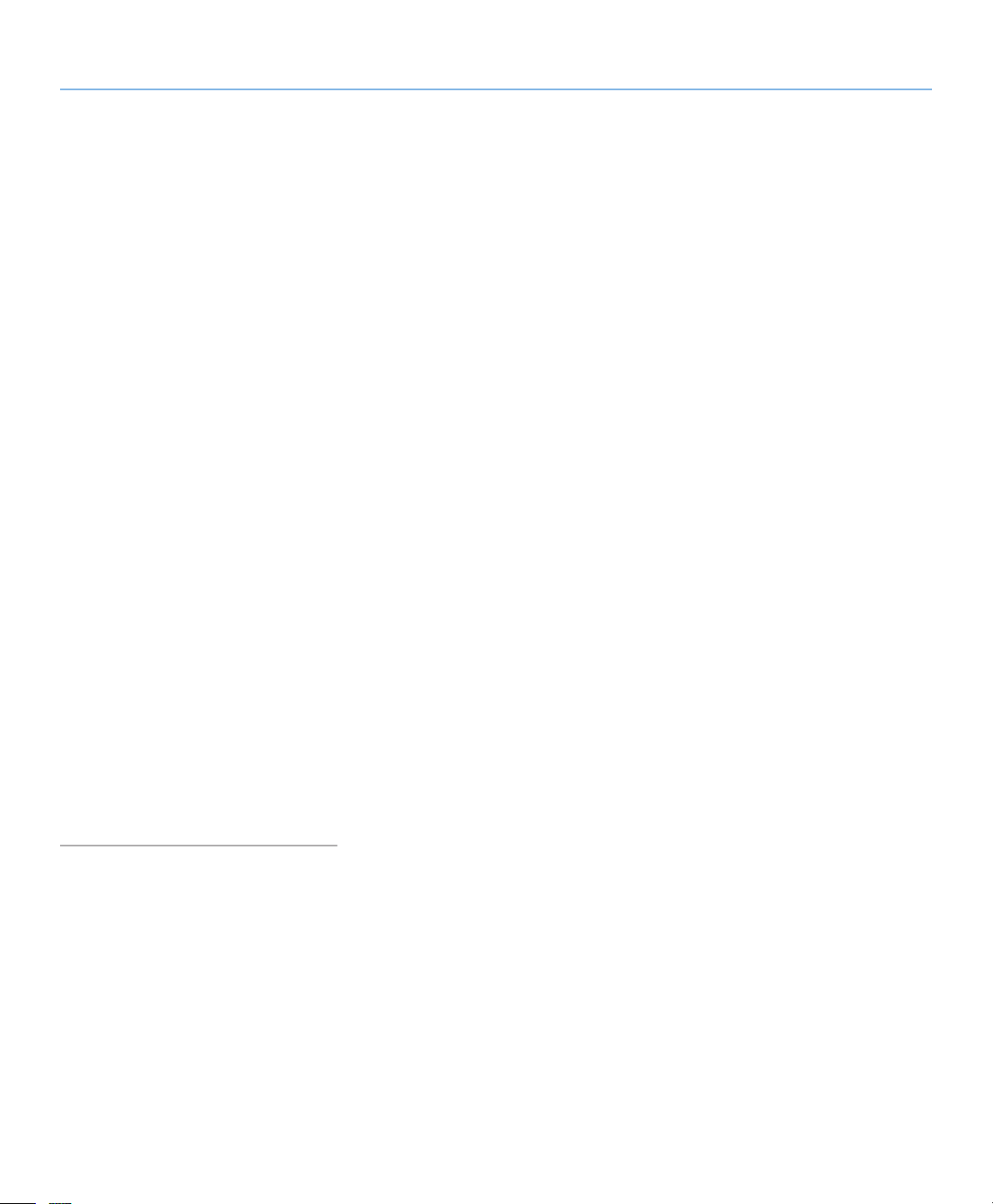
LaCie 324i LCD Monitor Voorwoord
Gebruikershandleiding pagina 5
beeld op het scherm zichtbaar blijft. In
tegenstelling tot CRT-schermen is nabeeld bij LCD-schermen geen permanent verschijnsel. Een constant of enkel
beeld dient uiteraard niet gedurende
langere tijd te worden weergegeven.
Om het nabeeld te laten verdwijnen
moet het beeldscherm even lang worden uitgezet als het vorige schermbeeld weergegeven is geweest. Als op
een beeldscherm bijvoorbeeld een uur
lang een bepaald beeld weergegeven
is geweest, moet het scherm een uur
lang worden uitgezet om het nabeeld
te wissen.
✦ Wanneer de LaCie 324i LCD Monitor
in Europa op een 220-240V wisselstroombron wordt aangesloten, moet
het bij de beeldscherm geleverde netsnoer worden gebruikt.
✦ In het Verenigd Koninkrijk is voor ge-
bruik met deze apparatuur een volgens de Britse normen goedgekeurd
netsnoer met een gegoten stekker
voorzien van een zwarte (5 A-) zekering geïnstalleerd.
✦ Gebruik uitsluitend de voeding die
bij het apparaat wordt meegeleverd.
Neem contact op met uw leverancier
indien dit apparaat zonder netsnoer
wordt geleverd.
✦ In alle andere gevallen moet een nets-
noer worden gebruikt dat overeenkomt met de spanningswaarde van de
netvoeding en dat is goedgekeurd
volgens en voldoet aan de veiligheidsnormen die in uw land van kracht zijn.

LaCie 324i LCD Monitor Voorwoord
Gebruikershandleiding pagina 6
Ergonomische
voorzorgen
Een juiste plaatsing en afstemming van
het beeldscherm kan de kans op oog-,
schouder- en nekvermoeidheid verkleinen.
Controleer het volgende bij het plaatsen
van het beeldscherm:
✦ Voor een optimale werking moet het
scherm 20 minuten kunnen opwarmen.
✦ Stel de schermhoogte zodanig af
dat de bovenkant van het scherm
zich op ooghoogte of iets lager bevindt. Uw ogen moeten enigszins naar
beneden kijken wanneer u naar het
midden van het scherm kijkt.
✦ Plaats uw beeldscherm zodanig dat
de afstand tussen uw ogen en het
scherm niet kleiner is dan 40 cm en
niet groter dan 70 cm. De optimale
afstand is 50 cm.
✦ Geef uw ogen regelmatig rust door
even naar een voorwerp op minstens
6 meter afstand te kijken. Knipper
vaak met de ogen.
✦ Stel het beeldscherm zodanig op dat
het scherm in een hoek van 90° staat
ten opzichte van ramen en andere
lichtbronnen, om de kans op schittering en reflectie te verkleinen. Kantel het beeldscherm enigszins zodat
plafondverlichting niet op het scherm
weerkaatst.
✦ Gebruik een antireflectiefilter als uw
zicht op het scherm wordt bemoeilijkt
door weerkaatsend licht.
✦ Reinig het oppervlak van het LCD-
scherm met een pluisvrije, niet schurende doek. Gebruik geen reinig-
ingsoplossingen of glasreiniger.
✦ Stel de helderheids- en contrastre-
geling van het beeldscherm zodanig
in dat de leesbaarheid optimaal is.
✦ Plaats een eventuele documentstan-
daard dicht bij het scherm.
✦ Plaats datgene waar u het meest
naar kijkt (het scherm of uw referentiemateriaal) recht vóór u, zodat u
tijdens het typen uw hoofd zo weinig
mogelijk hoeft te draaien.
✦ Vermijd langdurige weergave van
statische beeldpatronen om nabeeldeffecten te voorkomen.
✦ Voor een optimaal profijt van de
ergonomische voordelen adviseren
wij:
✦ de helderheid zodanig in te stellen
dat het achtergrondraster onzichtbaar is;
✦ de contrastregeling niet op maxi-
maal contrast in te stellen;
✦ bij een standaardsignaal de vooraf
ingestelde formaat- en positieafstelling te gebruiken;
✦ de vooraf ingestelde kleurinstelling te
gebruiken;
✦ niet-geïnterlinieerde signalen met
een verticale vernieuwingsfrequentie
tussen 60 en 75 Hz toe te passen;
✦ geen primaire blauwkleur tegen een
donkere achtergrond te gebruiken,
aangezien de kleur dan moeilijk
te zien is en oogvermoeidheid als
gevolg van onvoldoende contrast
kan veroorzaken.
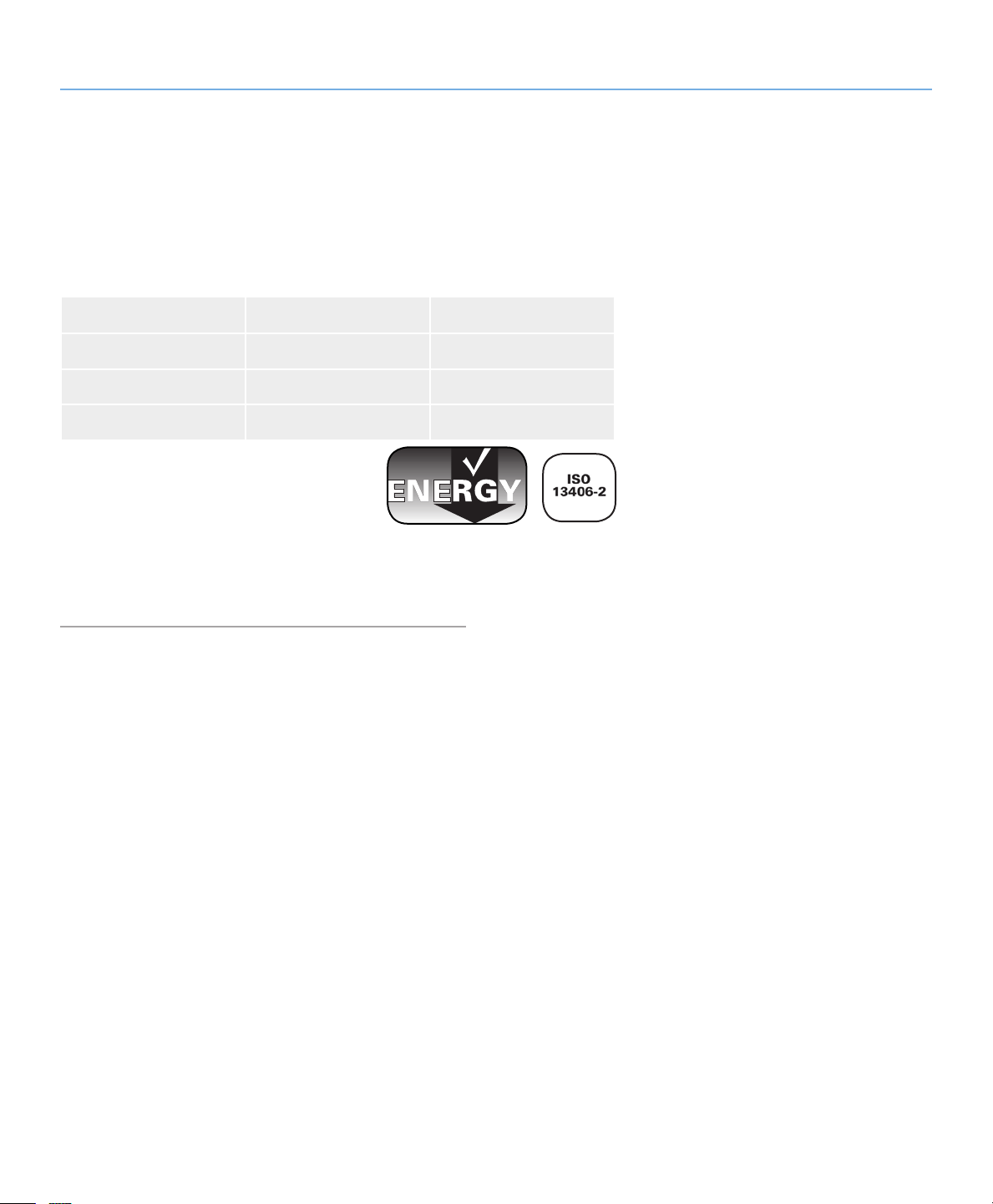
LaCie 324i LCD Monitor Voorwoord
Gebruikershandleiding pagina 7
Energie-informatie
Energiebesparing:
Dit beeldscherm heeft geavanceerde functies voor energiebesparing. Als een standaard VESA DPMS-signaal (Display Power Management Signaling) naar het beeldscherm wordt gezonden, wordt
de spaarstand geactiveerd. Het beeldscherm schakelt dan over
naar een energiebesparingsmodus.
Modus Stroomverbruik LED-kleur
Normaal bedrijf 100 W Max. Wit
Energiebesparingsmodus Minder dan 2 W Wit knipperen
Uit Minder dan 1 W N.v.t.

LaCie 324i LCD Monitor Introductie
Gebruikershandleiding pagina 8
1. Inleiding
Bedankt voor uw aanschaf van een LaCie 324i LCD Monitor.
Uw 324i is het perfecte beeldscherm voor creatieve professionals. Met het 24-inch LCD-panel, 10-bits gammacorrectie, breed
kleurengamma en Full HD-ondersteuning is de 323i Monitor het
ideale hulpmiddel voor zowel stilstaande als bewegende beelden.
Bovendien beschikt de LaCie 324i over een IPS (In Plan Switching) om de LCD-technologie ten volle te benutten. De verbeterde
kleurnauwkeurigheid, grote rijkdom aan details en uitgebreide
kijkhoeken vallen op bij de combinatie van LCD en IPS.
De LaCie 324i geeft u, eenmaal uitgepakt, de mogelijkheid om te
kiezen tussen sRGB, Adobe RGB en Grijswaarden als kleurinstellingen. Selecteer Gebruiker om de instellingen aan te passen volgens uw professionele behoeften. Na de kalibratie door de optionele LaCie blue eye colorimeter en blue eye pro-software biedt
de 324i uiteraard een spannende en uiterst realistische weergave
van uw visueel materiaal.
De LaCie 324i beschikt over mini-stereo-audio-aansluitingen
voor luidsprekers of koptelefoons en over een stereo-ingang
van het type RCA. Er zijn ook twee van stroom voorziene USB
2.0-hostpoorten en één USB 2.0-apparaatpoort aanwezig. Sluit
de USB 2.0-apparaatpoort aan op uw computer en de twee USB
2.0-hostpoorten worden een handige hub voor compatibele apparaten zoals toetsenborden, harde schijven of kalibratiehulpmiddelen.
Snelkoppelingen
Klik om naar een hoofdstuk te gaan:
✦ Aanzichten van het beeldscherm
✦ Aan de slag
✦ Problemen oplossen
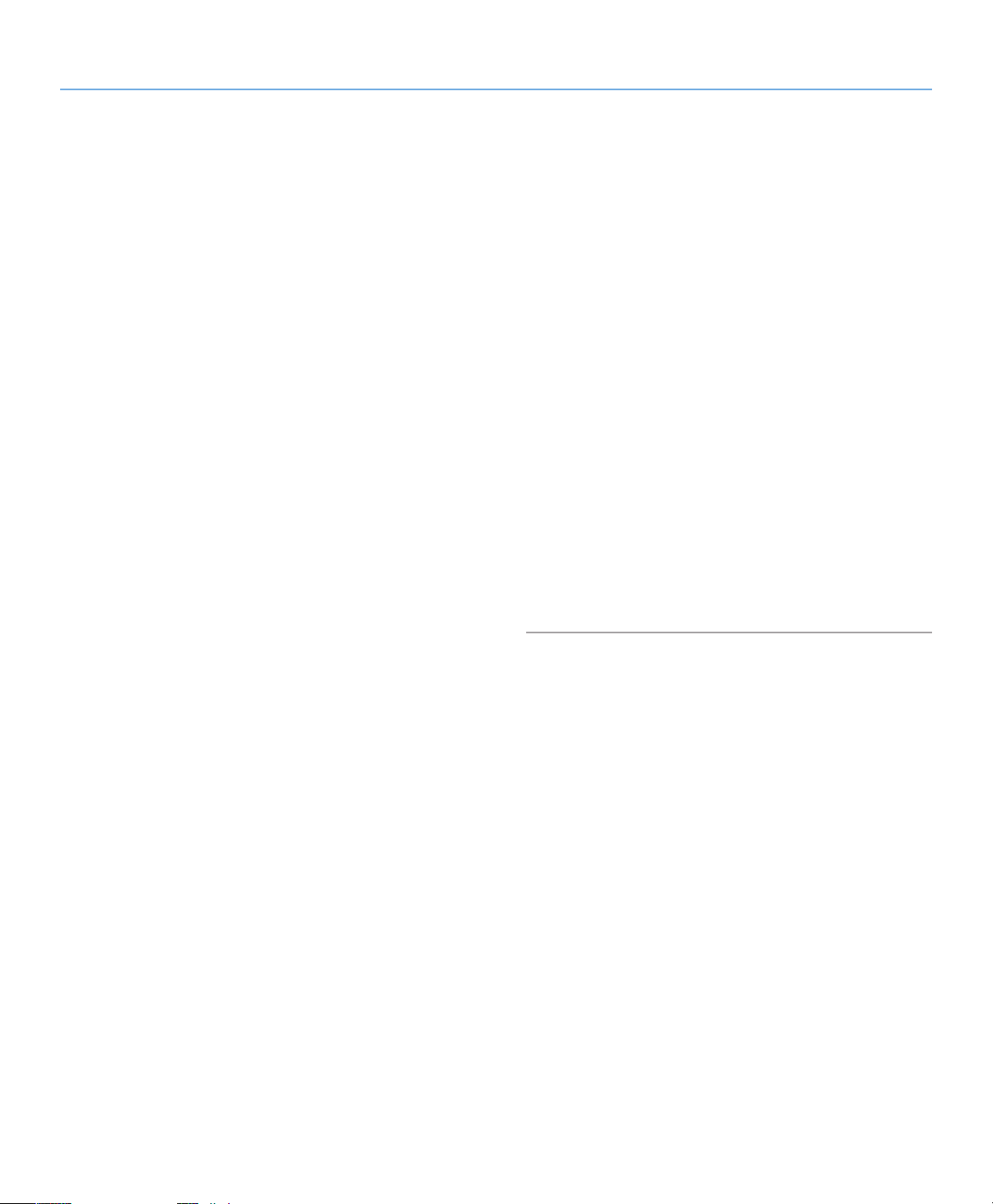
LaCie 324i LCD Monitor Introductie
Gebruikershandleiding pagina 9
1.1. Kenmerken
IPS-paneeltechnologie met breed kleurengamma
Met de toonaangevende 102% NTSC- en 98% Adobe-kleurengamma's kan de LaCie 324i Monitor een groot gamma aan
levendige kleuren weergeven. Deze technologie biedt ook een
uitstekende balans tussen contrast (1000:1) en helderheid (400
cd/m2) en een grote kijkhoek van wel 178°.
10-bits gammacorrectie
De 10-bits gammacorrectie zorgt voor vloeiende kleurovergangen zoals deze in digitale fotografie en kunst wordt gezien.
Hardwarekalibratie
Uw 324i is al een uitstekend beeldscherm maar kan nog meer
voordeel halen uit een hardwarekalibratie. De LaCie blue eye pro
biedt een uitzonderlijke nauwkeurigheid op het gebied van kleur
en is geoptimaliseerd voor LaCie-beeldschermen. Daarnaast
ondersteunt de 324i ook hardwarematige kalibratiehulpmiddelen
van andere fabrikanten.
Ondersteuning voor 'Full High Definition'
De 324i ondersteunt resoluties zoals 720p, 1080i en 1080p HD.
Sluit uw HD-bronnen aan op de HDCP-compatibele HDMI-ingangspoort.
Handige audio-ingang en -uitgang
Gebruik deze poort om audio af te spelen via luidsprekers of
koptelefoons.
Drie USB 2.0-poorten
Aan de onderkant van het paneel bevinden zich drie USB
2.0-poorten: één apparaatpoort voor aansluiting op een computer en twee hostpoorten voor aansluiting van compatibele USBapparaten zoals hardwarekalibratie, toetsenbord en muis, harde
schijven, enz.
Ergonomische standaard
Gemakkelijk te draaien en te kantelen om de hoogte af te stellen.
Draai het beeldscherm 90° om de inhoud in de Staande modus
te bekijken.
VESA 100 bevestigingsinterface
De 324i Monitor kan op elke standaard of elk platform compatibel met VESA 100 worden bevestigd.
Vier videobronnen
De 324i heeft vier ingangen voor meerdere bronnen: DVI-, DisplayPort-, HDMI- en Component-video. Met de functie Picture-
in-Picture (PiP) (Beeld-in-beeldweergave) kunt u twee bronnen
tegelijkertijd bekijken.
Grote, diagonale lengte van 24-inch (61 cm) en
16:10 breed formaat
Bevorder uw productiviteit door het scrollen doorheen documenten en vensters te minimaliseren. Bekijk een 1:1-weergave van
twee volledige pagina's met extra ruimte voor toepassingspaletten
en werkbalken.
Hoge resolutie van 1920x1200
Ideaal voor grafische toepassingen met hoge resoluties.
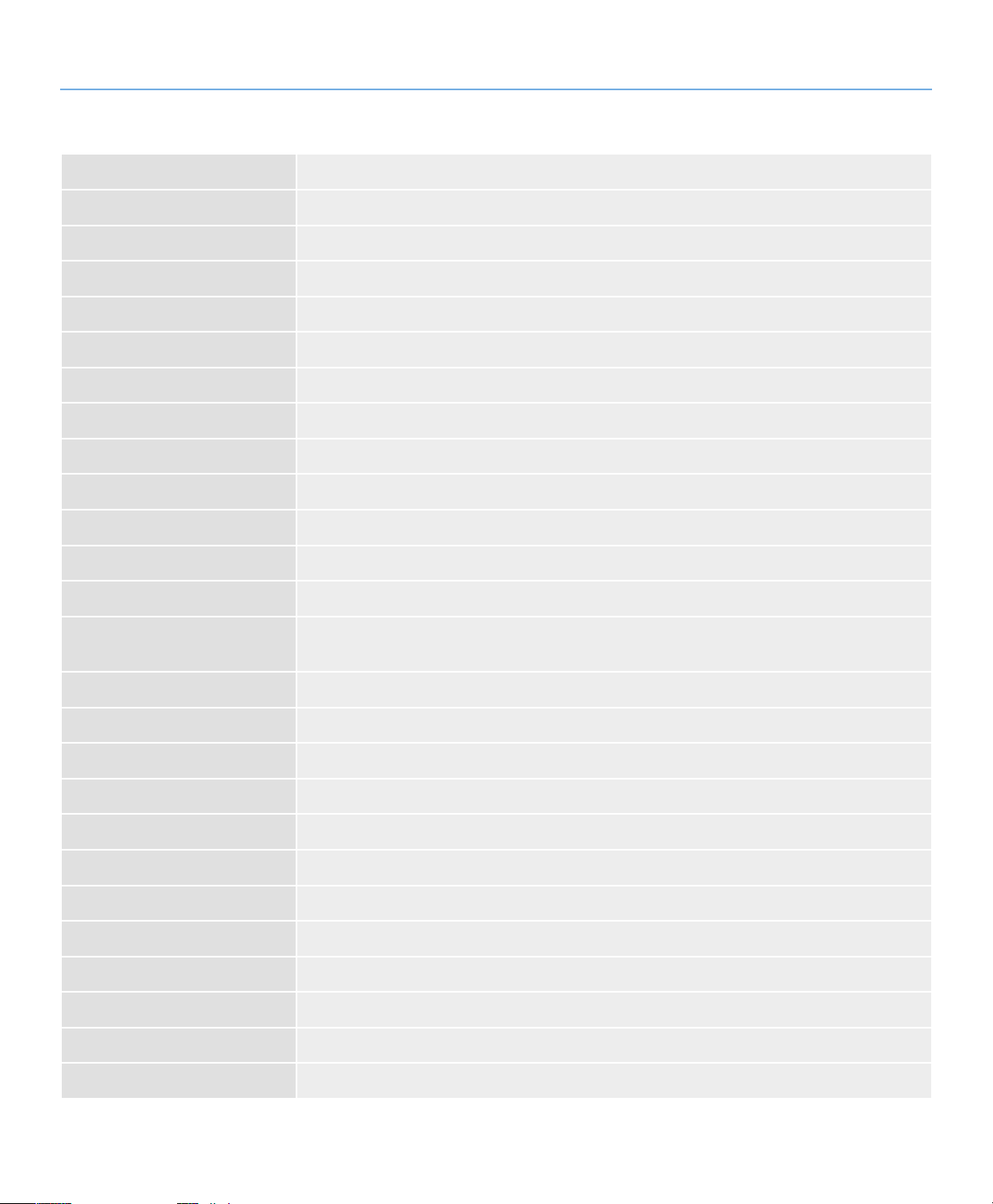
LaCie 324i LCD Monitor Introductie
Gebruikershandleiding pagina 10
1.2. Specificaties LaCie 324i
Paneeltype IPS breed kleurengamma
Diagonaal beeldschermformaat 24,1 in/611,3 mm
Actief beeldveld (Horizontaal x verticaal) 20,41 x 12,75 in/518,4 x 324 mm
Breedte-hoogteverhouding 16:10
Maximale resolutie 1920 x 1200 / 60 Hz
Pixelpitch 0,270 (Horizontaal)/0,270 (Verticaal)
Gammacorrectie 10-bits
Kleurengamma 102% NTSC, 98% Adobe RGB
Helderheid 400 cd/m² (midden, standaard)
Contrastverhouding 1000:1 (standaard)
Responstijd 6 ms (G-G gemiddeld)
Kleur 10,7 B kleuren (echte 10-bits gegevens)
Video-ingangen HDMI (v1.2) x1; DisplayPort x1; DVI-D x1; Component x1 (3p RCA-aansluiting - vrouwtje)
Audio-ingangen
Audio-uitgangen 1p 3,5mm mini-aansluiting (vrouwtje/uitvoer voor luidspreker of koptelefoon)
USB 2.0-apparaatpoort B-type Connector x1
USB 2.0-hostpoorten A-type Connector x2
ROHS-overeenstemming Ja
Stroomverbruik Normaal: 100W (Maximum); Stand-by: minder dan 2W
Certificering CB, FCC, CE, UL, CSA, ICES-003B, GOST, ISO 13406-2, WEE
Kijkhoeken Links/Rechts ±178°, Boven/Onder ±178°
Gewicht Ongeveer 11 kg /24,25 lbs
Brutogewicht Ongeveer 15 kg /33,06 lbs
Afmetingen (Breedte x Hoogte x Diepte) 566 x 461 x 245
Component-audio Invoer x1 (2p RCA-aansluiting - vrouwtje); Pc-audio Invoer (1p 3,5mm miniaansluiting - vrouwtje)
Compatibiliteit Mac® en Windows®
Garantie Drie jaar
*Geïnterpoleerde resoluties: tekst wordt mogelijk anders weergegeven als de beeldresolutie lager is dan het aantal pixels van de LCD-module. Dit is normaal
en noodzakelijk voor alle huidige platte beeldschermtechnologieën wanneer ongewone resoluties op het volledige scherm worden weergegeven. Bij platte
beeldschermtechnologieën stelt elk punt op het scherm één pixel voor, waardoor interpolatie vereist is voor het omzetten van lage resoluties naar een volledig
beeldscherm.
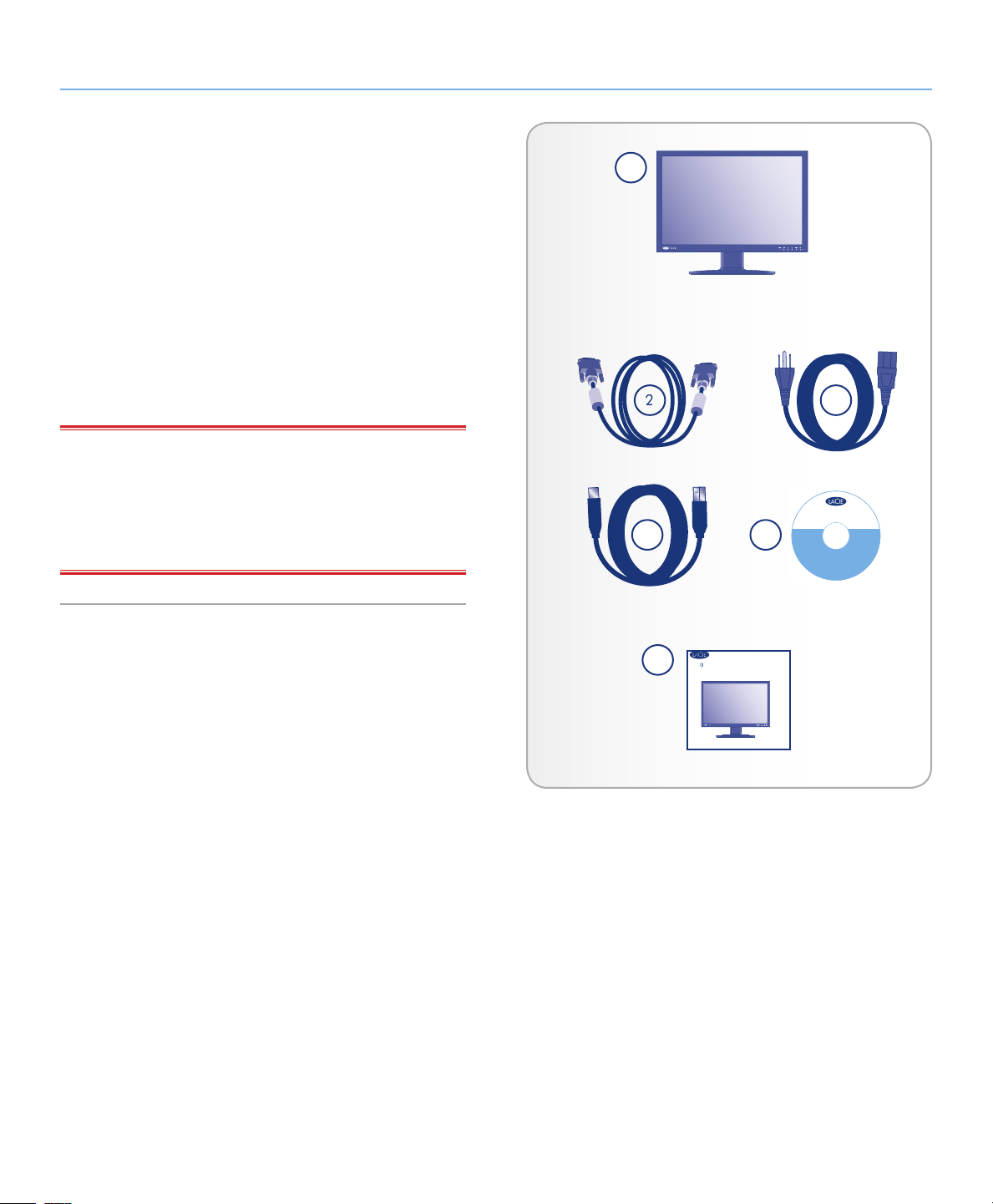
LaCie 324i LCD Monitor Introductie
324
2
Gebruikershandleiding pagina 11
1.3. Inhoud van de verpakking
Uw doos bevat items 1 - 9 die hieronder worden vermeld:
1. LaCie 324i LCD Monitor
2. DVI-D-kabel
3. Netsnoer (wisselstroom)
4. USB 2.0-apparaatkabel (sluit de 324i aan op een computer)
5. Cd-rom met de Gebruikershandleiding en ICC-beeldschermprofielen
6. Snelle installatiegids
BELANGRIJKE INFORMATIE: bewaar de doos van het appa-
raat en het verpakkingsmateriaal. LaCie raadt sterk aan dat u ze
bewaart in een veilige ruimte in het geval dat u uw product later
moet transporteren. Als het beeldscherm moet worden gerepareerd of onderhouden, moet het in de oorspronkelijke verpakking
worden teruggestuurd.
1
4 5
For Windows® XP,
Windows Vista
Windows 7:
Monitor Profiles
Monitor Driver
©
2
LaCie 324i
®
,
Adobe
LaCie Color White Paper
0
1
0
L
a
C
i
e
,
a
l
l
r
i
g
3
version 1.0
User Manual
®
Reader for Windows
h
t
s
r
e
s
e
r
v
e
w
d
.
w
®
For Mac
OS X:
Monitor Profiles
6
1
4
0
0
1
2
8
5
4
1
7
m
o
c
.
e
i
c
a
l
.
w
6
324 LCD Monitor
324
Quick Install Guide
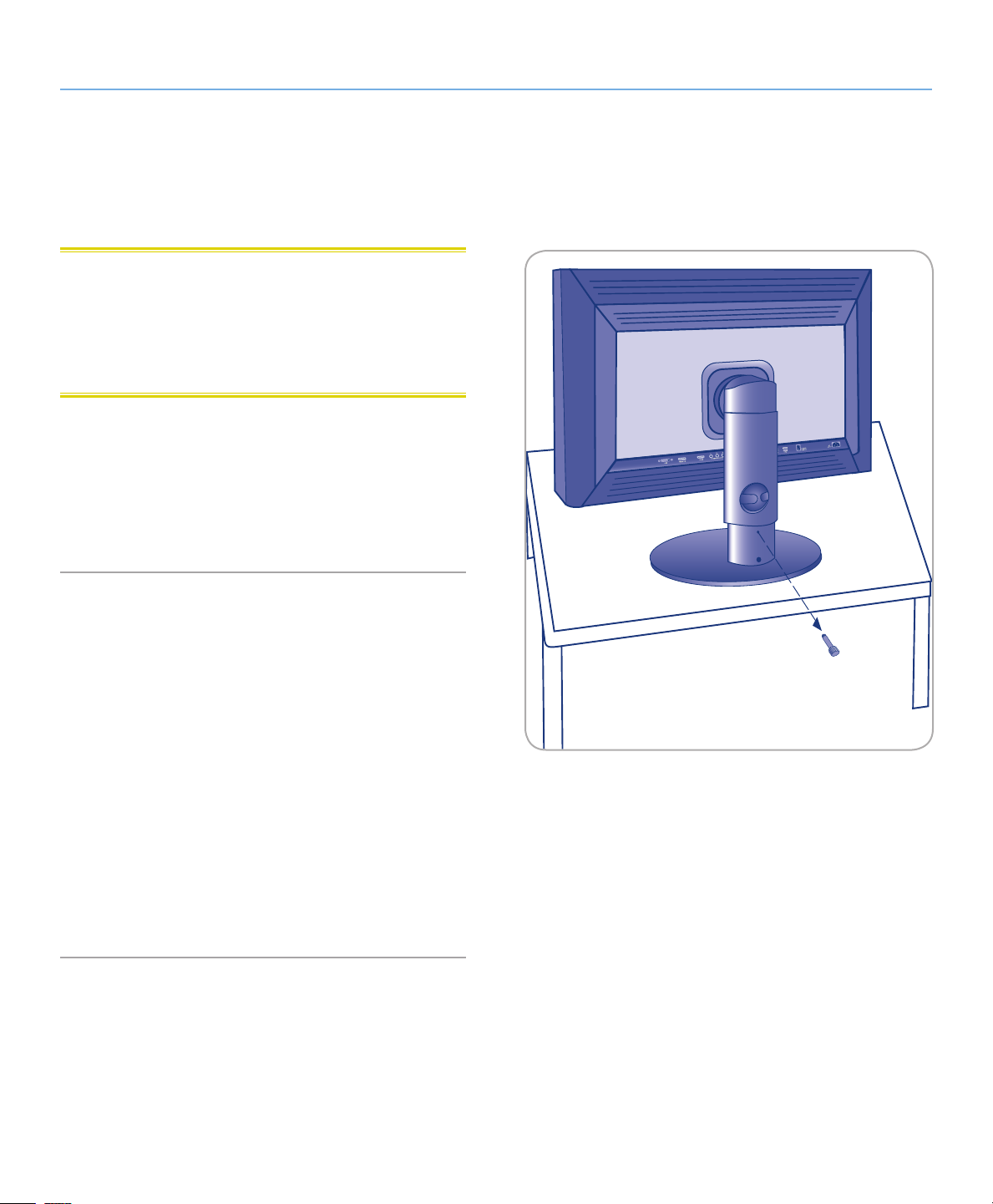
LaCie 324i LCD Monitor Introductie
Gebruikershandleiding pagina 12
1.4. Over de borgschroef van de LCD-standaard
De LCD-standaard van het beeldscherm wordt tijdens het transport vergrendeld door een borgschroef nabij de voet van de standaard. Volg onderstaande procedure om deze te verwijderen.
LET OP: als de borgschroef is verwijderd terwijl het product op
zijn zijde ligt of niet goed wordt vastgehouden, kan de standaard
onverwacht en snel loskomen. Het ongecontroleerd loskomen
kan ervoor zorgen dat het beeldscherm de hanterende persoon
raakt of valt, hetgeen resulteert in persoonlijk letsel of schade aan
het product.
1. Neem het beeldscherm uit de doos en verwijder het bescher-
mingsmateriaal. Verwijder de borgschroef nog niet (Afb. 01).
2. Plaats het beeldscherm op een bureau of ander horizontaal
oppervlak.
3. Trek de verzegeling los en verwijder de borgschroef.
1.4.1. De borgschroef en het transport van de 324i
Zorg ervoor dat u de borgschroef op een heel toegankelijke
plaats bewaart. U moet deze opnieuw in de 324i installeren wanneer u het beeldscherm bewaart.
Bij het transporteren van het beeldscherm:
1. Zet u de 324 i in de laagste positie.
2. Installeert u de borgschroef in de basis van de standaard om
deze vast te zetten.
3. Plaatst u de 324i in het meegeleverde beschermingsmateriaal.
4. Steekt u de 324i voorzichtig in de doos.
Afb. 01
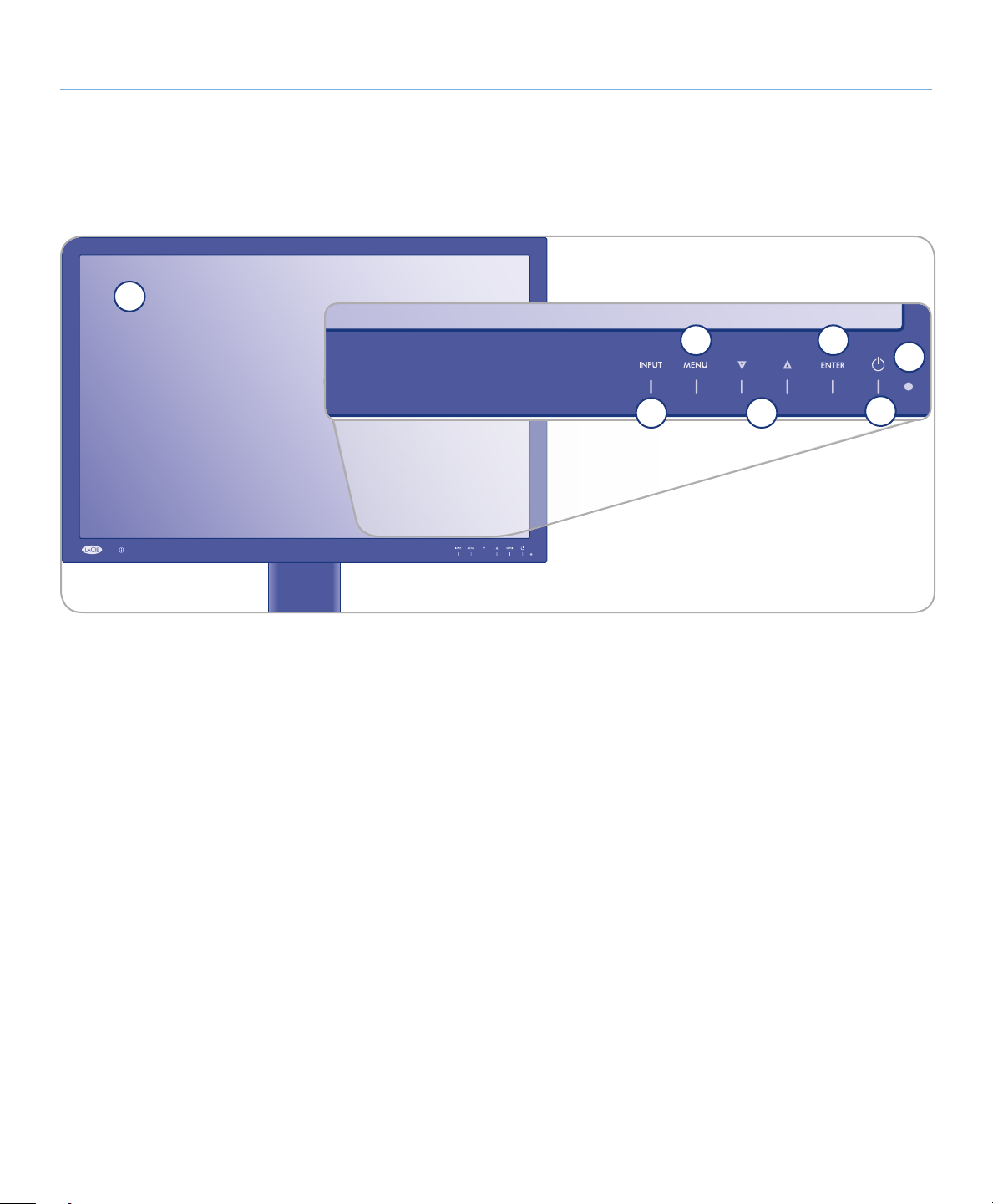
LaCie 324i LCD Monitor Introductie
324
Gebruikershandleiding pagina 13
1.5. Aanzichten van het beeldscherm
1.5.1. Vooraanzicht en functies van knoppen
Raadpleeg het onderstaande schema voor de namen en functies van de bedieningen van het beeldscherm.
1
46
2
1. Beeldscherm
2. LED-voedingsindicator – Licht onafgebroken wit op wanneer de voeding is ingeschakeld. Knippert wit bij inactieve of
energiebesparende modus.
3. Aan/uit-knop – Schakelt de voeding in/uit.
4. ENTER-knop:
✦ Sneltoets om te schakelen tussen de kleurengamma's sRGB,
AdobeRGB, Gebruiker, Grijswaarden en Kalibratie. Druk
op de knop en laat deze los om een instelling te kiezen.
✦ Druk om een keuze te maken bij de weergave van het OSD-
menu.
7
Omhoog.
✦ In het Menu gebruikt u de pijlen Omhoog/Omlaag voor
de navigatie doorheen OSD-items om zo instellingen af te
stellen.
5
3
vervolg op de volgende pagina >>
5. Omhoog/Omlaag:
✦ Omhoog - Sneltoets voor Helderheid. Wanneer het OSD-
menu niet wordt weergegeven, drukt u op Omhoog om de
helderheid te verhogen. Terwijl de balk Helderheid verschijnt op het scherm, kunt u de helderheid ook verlagen met
de pijl Omlaag.
✦ Omlaag - Sneltoets voor Contrast. Wanneer het OSD-
menu niet wordt weergegeven, drukt u op Omlaag om het
contrast te verlagen. Terwijl de balk Contrast verschijnt op
het scherm, kunt u de helderheid ook verhogen met de pijl
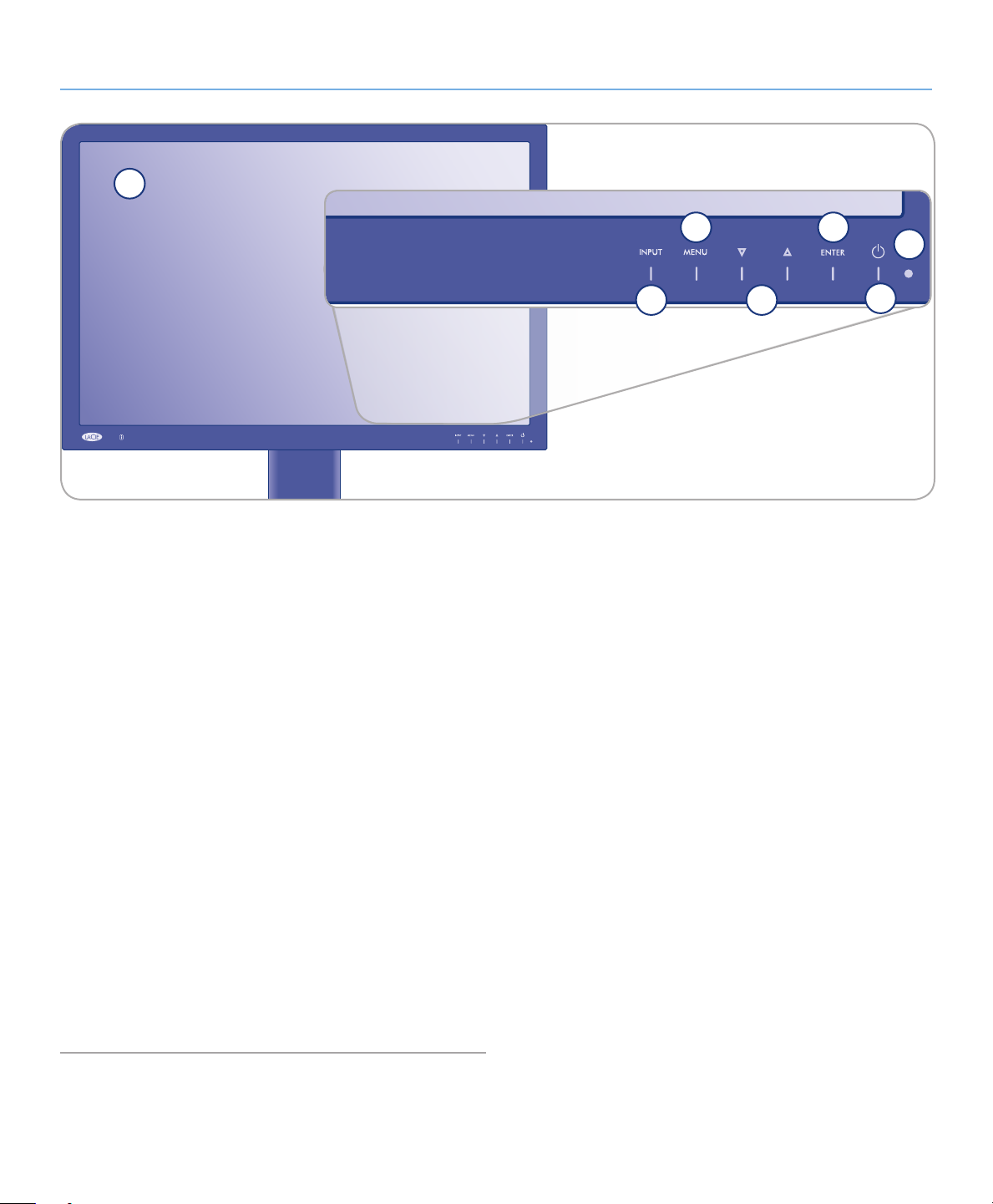
LaCie 324i LCD Monitor Introductie
324
Gebruikershandleiding pagina 14
1
6. MENU-knop:
✦ Sneltoets om Picture-in-Picture (PiP) in/uit te schakelen. Druk
vijf seconden op de knop om PiP te starten/stoppen. Het OSD-
menu mag niet worden weergegeven wanneer u de knop
MENU als sneltoets gebruikt.
✦ Raak de MENU-knop enigszins aan om het OSD-menu in/uit
te schakelen.
✦ De knop MENU wordt gebruikt voor het maken van selecties in
het OSD-menu. Raadpleeg 4.1. OSD-navigatie.
6
7
5
4
2
3
7. Input-knop:
✦ Druk op de knop Input (Invoer) voor de navigatie doorheen de
vier invoerbronnen (DVI, DisplayPort, HDMI en Component).
Laat de knop los wanneer de gewenste invoer is bereikt. De
standaardinstelling voor de invoer is Automatische detectie
dat eerst zoekt naar een actief signaal (raadpleeg 4.4. OSD:
Overige).
✦ Schakel tussen twee invoerbronnen wanneer Picture-in-Picture
(PiP) actief is.
1. Component is de PiP-bron: DVI + Component/DisplayPort
+ Component.
2. HDMI is de PiP-bron: DVI + HDMI/DisplayPort + HDMI.
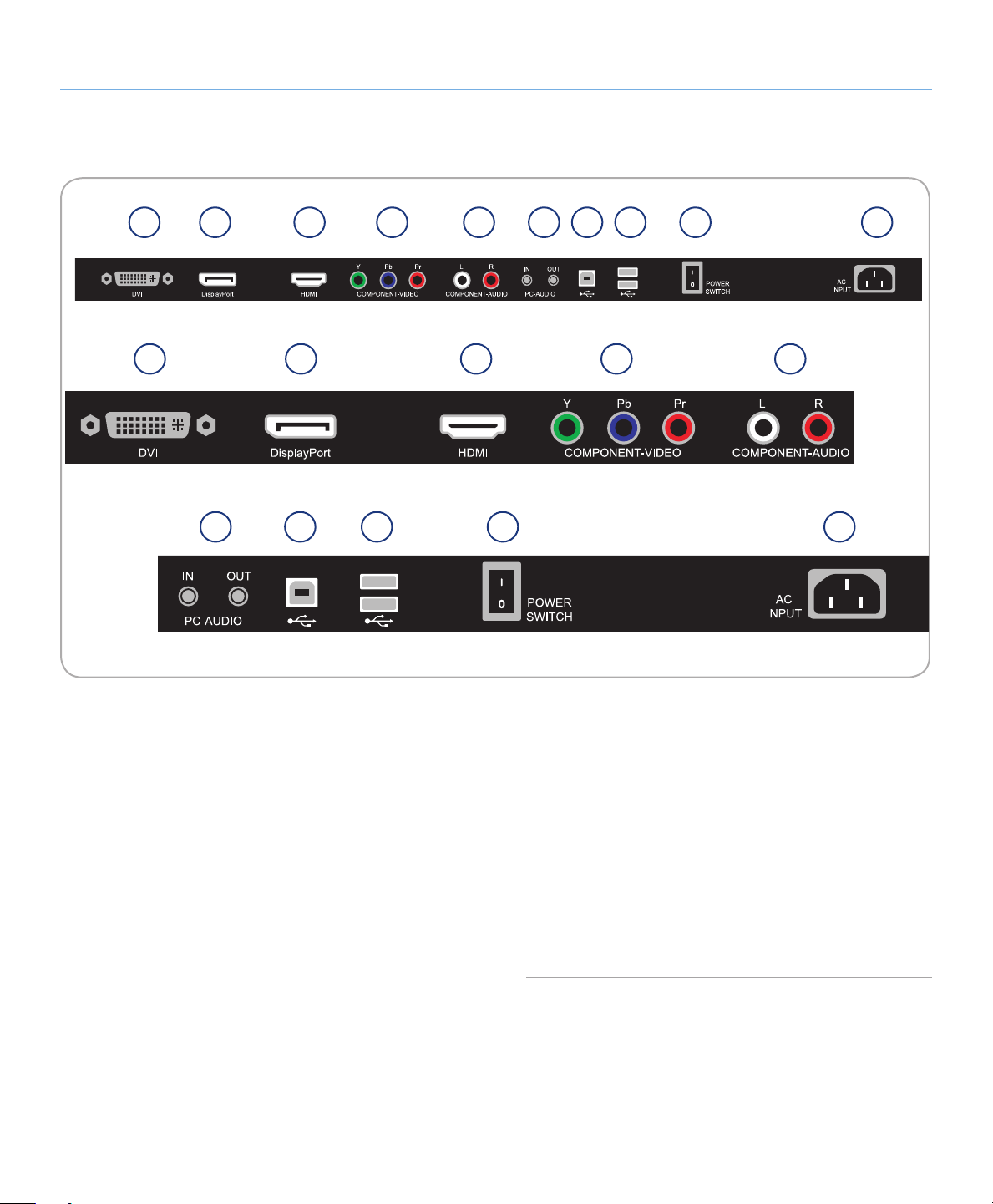
LaCie 324i LCD Monitor Introductie
Gebruikershandleiding pagina 15
1.5.2. Onderaanzicht
Raadpleeg het onderstaande schema voor de namen en functies van de ingangs/uitgangspoorten van het beeldscherm.
1
1
2
6
3
2
7
4
8
5
3
6
7
8
4
9
9
5
10
10
1. DVI-D – DVI-ingang
2. DisplayPort – DisplayPort-ingang
3. HDMI – HDMI-ingang voor video en audio.
4. Component Video – Component video-ingang (RCA-type)
5. Component Audio – Stereo-audio-ingang (RCA-type). Dit
is de standaardaudio wanneer u Component als de invoer
gebruikt. U kunt Component Audio kiezen in het OSD-menu
wanneer u een andere bron gebruikt.
6. PC-Audio – Stereo-mini-audio-ingang en -uitgang. Dit is de
standaardaudio wanneer u DVI of DisplayPort als de invoer
gebruikt. U kunt PC-Audio kiezen in het OSD-menu wanneer
u een andere bron gebruikt.
7. USB 2.0-apparaatpoort – Gebruik deze poort voor de
aansluiting van het 324i USB-signaal op de computer. Raadpleeg poort 8 voor verdere informatie.
8. USB 2.0-hostpoorten – U kunt de USB 2.0-apparaat- en
hostpoorten gebruiken als een handige USB 2.0-hub:
a. Sluit compatibele apparaten aan op de USB 2.0-host-
poorten.
b. Sluit het 324i USB-signaal aan op uw computer via de
USB 2.0-apparaatpoort. USB-apparatuur zal beschikbaar
zijn op de computer.
9. Aan/uit-schakelaar – Zet de 324i aan (I) of uit (0).
10. Aansluiting netsnoer – Aansluiting voor het netsnoer.
